نرم افزارهای مورد نياز
در اين سامانه برای مشاهده كامل و بدون اختلال موارد زير را را با دقت مطالعه نماييد.
در صورت استفاده از نرم افزارهای دانلودی مانند Internet Download Manager آن را در مرورگر خود غيرفعال نماييد زيرا با اين سامانه سازگاری ندارد و موجب اختلالاتی در نمايش بخشهای آموزشی و صدا دارد و همچنين در هنگام دانلود گواهینامه با مشكل روبرو می شود.
با توجه به فراگیر شدن فایل های فلش (مثل محتواهای الكترونيكی، انیمیشن، بازی، بنر و ...) که بیشتر آنها هم از طریق سایت های اینترنتی منتشر میشوند، وجود نرم افزار Flash Player بر روی هر مرورگر اینترنتی ضروری است. همچنین جزو نرم افزارهای لازم و مورد نیاز ویندوز میباشد.
اگر فلش پلیر روی مرورگرتان نصب نباشد و شما وارد سایتی شوید که در آن از فلش
استفاده شده است، با پیغام خطای پلاگین فلش مواجه خواهید شد. (امروزه تقریبا در
همه سایت ها حداقل چند بنر یا لوگوی فلش وجود دارد و براي رويت درست محتوای
الكترونيكی اين سامانه نياز به فلش پلير وجود دارد.)
به همین دلیل، نرم افزار فلش پلیر از اولین نرم افزار هایی است که هر کاربر بعد از نصب ویندوز باید
آن را نصب کند.
توضیحات
مرورگرهای کروم و اپرا معمولا نیازی به نصب جداگانه نسخه جدید فلش پلیر ندارند. چون فلش پلیر به صورت پیش فرض داخل این مرورگرها وجود دارد، و به صورت خودکار به نسخه جدید آپدیت میشود.
فعال کردن فلش پلیر روی گوگل کروم
۱- کروم را باز کرده و آدرس chrome://settings/content را در نوار آدرس کروم تایپ کنید .
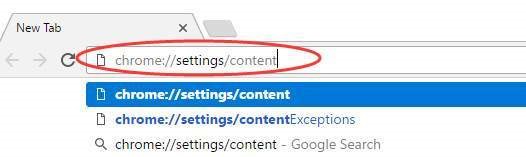
۲- در صفحه تنظیمات محتوا، تنظیمات فلشپلیر را بیابید. گزینه Allow sites to runFlash را انتخاب و سپس روی گزینه Done کلیک کنید تا تغییرات ذخیره شوند .
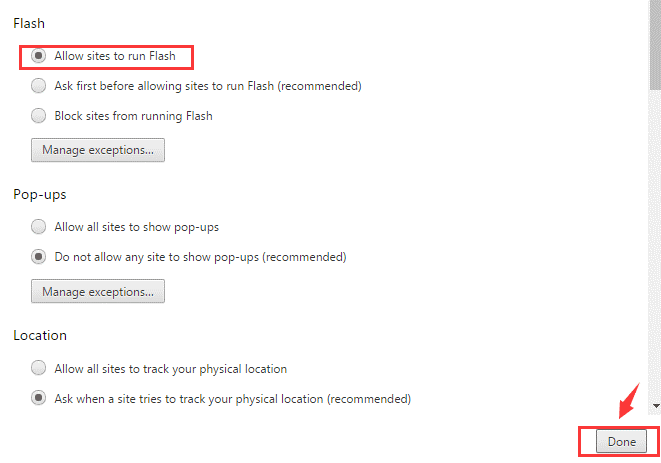
۳- اگر میخواهید موارد بیشتری به فهرست سایتهایی که اجازه اجرای فلش پلیر دارند اشافه کنید، روی دکمه … Manage exceptions کلیک کنید .
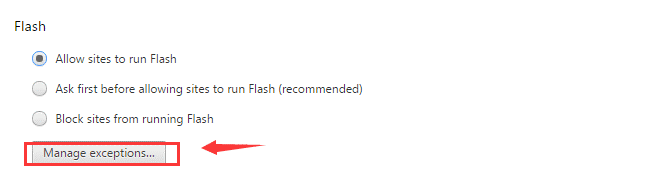
۴- آدرس سایت مورد نظر را در این بخش وارد کنید و دکمه Done را بزنید تا تغییرات ذخیره شوند .
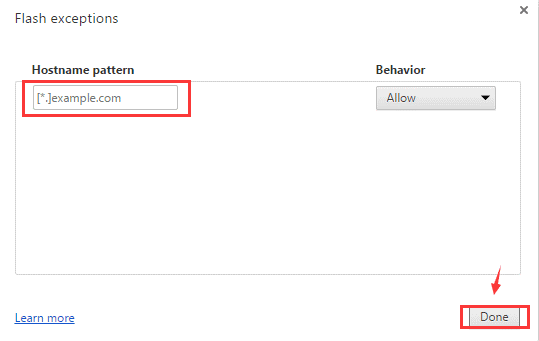
فعال کردن فلش پلیر روی مرورگر فایرفاکس
۱- در مرورگر فایرفاکس، در گوشه بالا و سمت راست، روی آیکون منو (سهخط) کلیک و سپس Add-ons را انتخاب کنید .
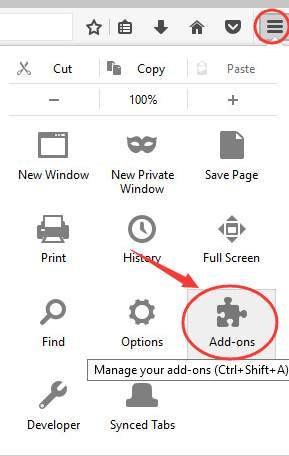
۲- از منوی سمت چپ روی گزینه افزونهها (Plugins) کلیک کرده و پس از پیدا کردن افزونه Shockwave Flash، گزینه Always Activate را از منوی کشویی انتخاب کنید.
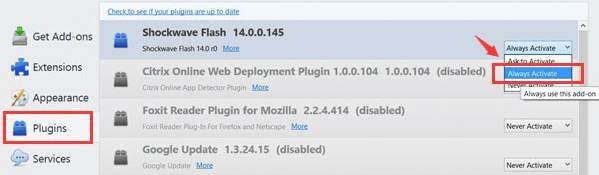
۳- درصورتیکه بخواهید این گزینه مجدداً غیرفعال شود، کافی است Never activate را انتخاب کنید .
فعال کردن Adobe Flash Player روی مرورگر Edge
۱- در گوشه بالا و سمت راست مرورگر، روی آیکون منو (سهنقطه) کلیک کرده و سپس تنظیمات را انتخاب کنید.
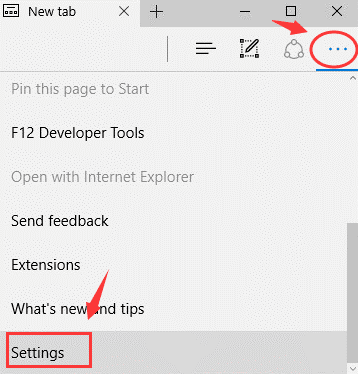
۲- به سمت پایین بروید و روی View advanced settings کلیک کنید .
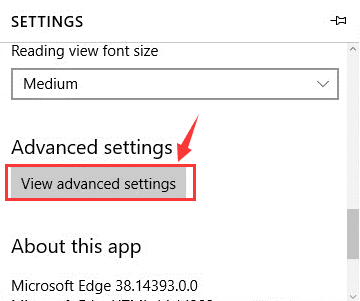
۳- مطمئن شوید که گزینه Use Adobe Flash Player روشن است .
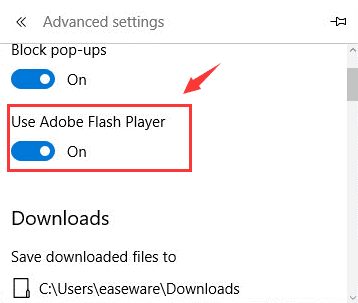
۴- صفحه وب خود را رفرش کنید تا تغییرات را ببینید.
فعال کردن فلش پلیر روی مرورگر اپرا
۱- یک صفحه خالی در اپرا باز کنید و به قسمت تنظیمات (Settings) که در منوی سمت چپ صفحه است، بروید. سپس روی وبسایتها (Websites) کلیک کنید.
کمی پایین بیایید و وارد لینک …Manage Individual plug-ins از دسته پلاگین شوید .

۲- اگر فلشپلیر شما فعال باشد، در این بخش گزینه Disable را میبینید
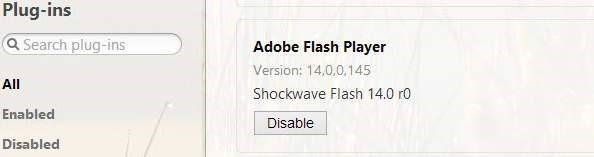
با این حال چنانچه مشکلی برای نمایش فایل های فلش در این مرورگرها داشتید، میتوانید برنامه نصب فلش پلیر این مرورگرها را از لینک مربوطه زير دانلود کنید.
فايل دانلود فايرفاكس برای مرورگر Firefox, Safari, Opera – NPAPI در ويندوز
فايل دانلود برای مرورگر
Internet Explorer – ActiveX در ويندوز
فايل دانلود برای مرورگر
Chrome
در ويندوز
